Kiedy lead jest wprowadzony do CRM, dowolna liczba działań może zostać automatycznie uruchomiona za pomocą wszechstronnego i wydajnego modułu workflow w Bitrix24.
Automatyczne reagowanie na przychodzących potencjalnych klientów stanowi kluczowy element w dzisiejszym środowisku biznesowym zorientowanym na klienta. Zapewne zależy ci na tym, aby twoi klienci po początkowej interakcji mieli poczucie, że już zajmujesz się spełnieniem ich potrzeb. Jednak nie możesz odbierać telefonu 24 godziny na dobę, ani przeglądać non-stop swojej skrzynki odbiorczej.
Pamiętaj, że procesy biznesowe są dostępne wyłącznie dla planów Bitrix24 Standard i Professional.
Poniżej przedstawiamy prosty proces biznesowy, który:
1. wysyła wiadomość e-mail z automatyczną odpowiedzią;
2. wykorzystuje rozmaite pola leadów do wysyłania różnych wiadomości e-mail;
3. ustawia, a następnie sprawdza status leada;
4. wysyła kontynuującą wiadomosć e-mail po 7 dniach, jeśli nie nastąpiła zmiana statusu.
Tak prezentuje się widok górnej części schematu blokowego:
Jak widzisz, blok warunku sortuje leady według ich typu, a następnie rozpoczyna odpowiedni proces e-mail. Warto zauważyć, że silnik workflow rozpoczyna proces po lewej stronie i testuje bloki po kolei. Jeśli warunek zostanie spełniony (zwrócona zostanie wartość „true"), workflow podąża po rozgałęzieniu, nie testując innych bloków.
W niniejszym przykładzie pierwszy blok sprawdza, czy lead pochodzi z formularza internetowego.
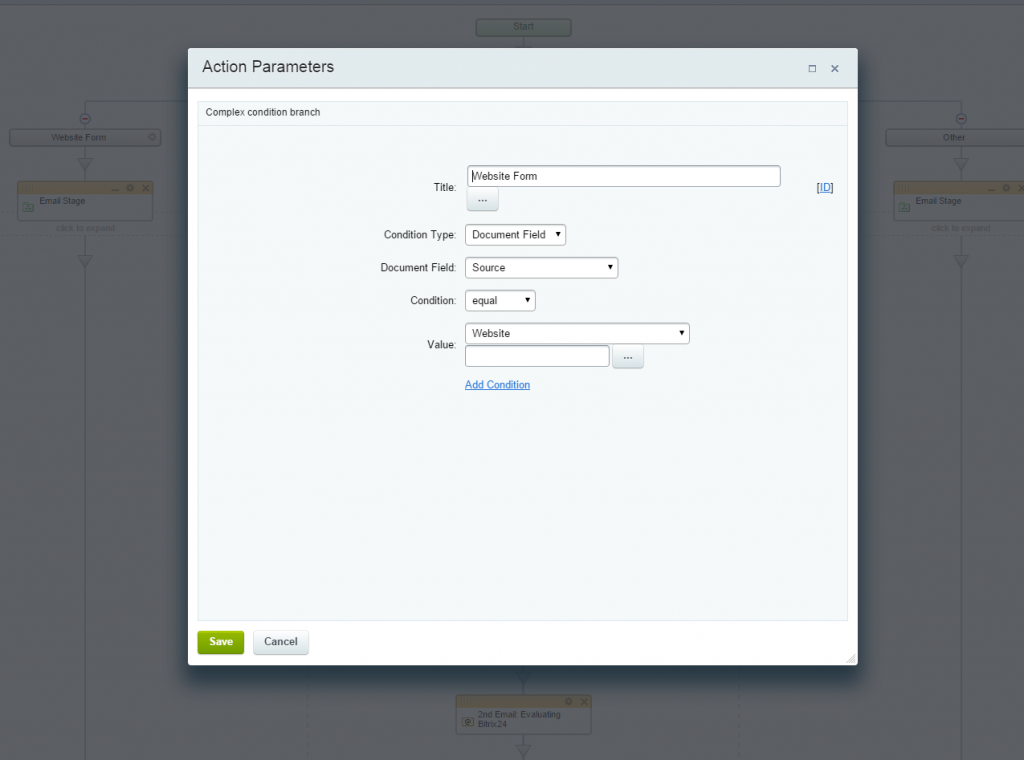
Leady z formularzy internetowych są zazwyczaj „bogate w dane", czyli posiadają kilka pól z istotnymi wartościami. Ta gałąź warunku może dalej dzielić się; na przykład, według produktu, którym jest zainteresowany klient, strony internetowej, z której pochodzi formularz, lub innych danych lub metadanych z formularza.
Drugi blok sprawdza wartość pola „nazwa leada” - jeśli zawiera ono słowo „wiadomość”, zakłada się, że pochodzi ono z przychodzącej wiadomości e-mail, ponieważ system automatycznie nazywa takie leady jako pochodzące „z wiadomości [e-mail]”. Istnieją inne sposoby ustalenia, czy lead został utworzony z przychodzącej wiadomości e-mail, ale przychodzące wiadomości e-mail mają tylko 3 lub 4 pola danych, które mogą być przydatne do skonfigurowania automatycznej odpowiedzi.
Po wybraniu gałęzi warunku rozpoczyna się proces e-mail. Warto rozważyć, z których gałęzi warunkowych utworzyć odpowiedzi automatyczne. Wprawdzie konkretne odpowiedzi są przydatne, ale ważne jest także, aby łatwo było zarządzać systemem.
Blok działania, który wysyła pierwszą wiadomość e-mail wygląda następująco. Na tym etapie, jak również w dowolnym momencie procesu, możesz wysyłać inne wiadomości e-mail lub powiadomienia do agentów sprzedaży lub innych pracowników. Kreator dostępny obok pola „Tekst wiadomości" pozwala spersonalizować wiadomość, wykorzystując dane leada (nazwa użytkownika w rzeczywistości może nie być dostępna w leadzie utworzonym na bazie przychodzącej wiadomości e-mail, ale osoba odpowiedzialna może zostać przypisana w ustawieniach integracji e-maili).
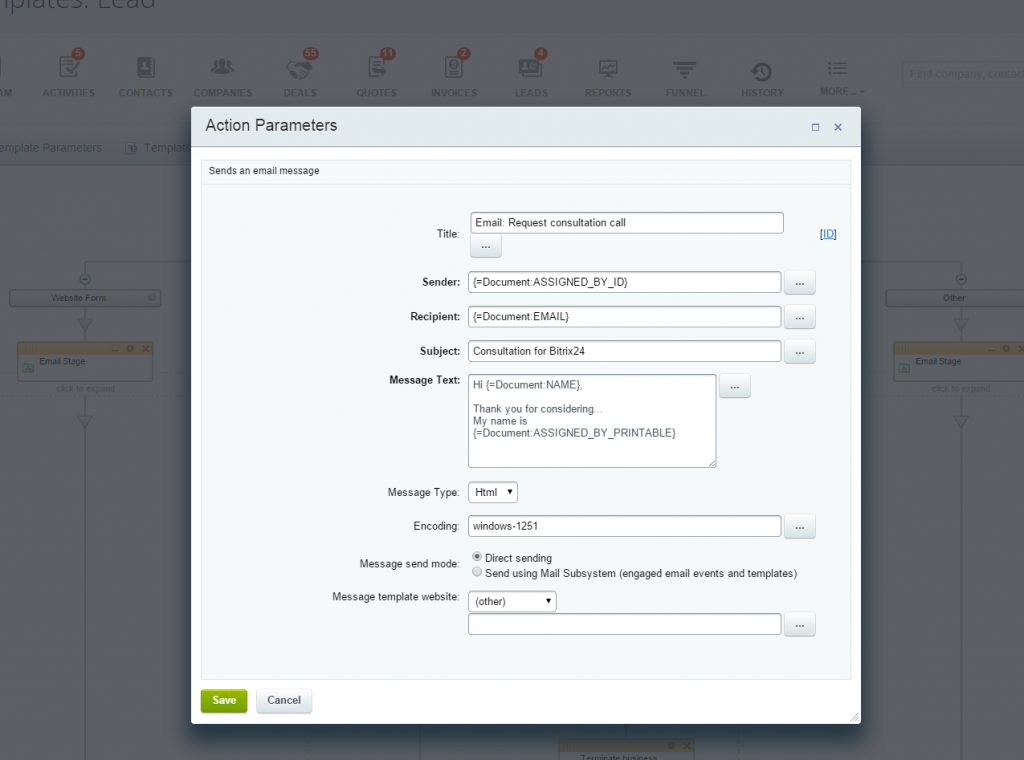
Po wysłaniu automatycznej odpowiedzi proces używa bloku „Modyfikuj dokument", aby ustawić status na „Automatyczne przetwarzanie". Nazywanie i zarządzanie statusami leadów odbywa się w ustawieniach CRM w sekcji „Listy wyboru".
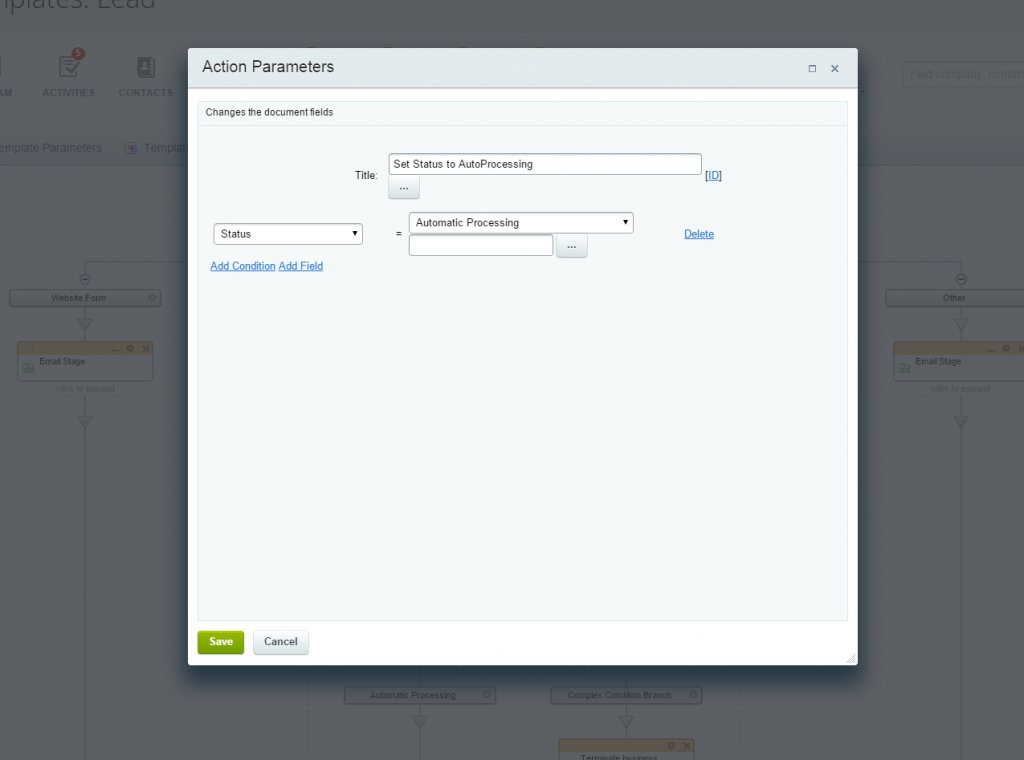
Następnie workflow zostaje wstrzymany na okres 7 dni. W ciągu tych 7 dni może mieć miejsce jakieś zdarzenie, takie jak rozmowa telefoniczna, które przesunie lead wzdłuż cyklu sprzedaży, więc nie będzie potrzeby wysyłania automatycznej wiadomości kontynuującej po upływie 7 dni. Jeśli nastąpi takie zdarzenie, agent sprzedaży zmieni status leada, a nawet może przekształcić go. Zamiast wysyłać niepotrzebne wiadomości e-mail, workflow po prostu sprawdza status leada - jeśli różni się on od wartości „Automatyczne przetwarzanie", workflow zostaje zakończony.
Następnie wysyłana jest druga wiadomosć e-mail i proces kończy się. Jeśli mają zostać wysłane więcej niż 2 wiadomości e-mail, można dodać kolejną serię Wstrzymaj-Sprawdź Status-E-mail lub można użyć opcji „Pętla czasowa”, aby wysłać określoną liczbę wiadomości e-mail w dowolnym okresie poprzez utworzenie i dodanie zmiennej 1 przy każdej iteracji.
Workflow dla automatycznej odpowiedzi i e-maili kontynuujących CRM
Czy te informacje były pomocne?
Pomoc specjalisty ds. integracji
